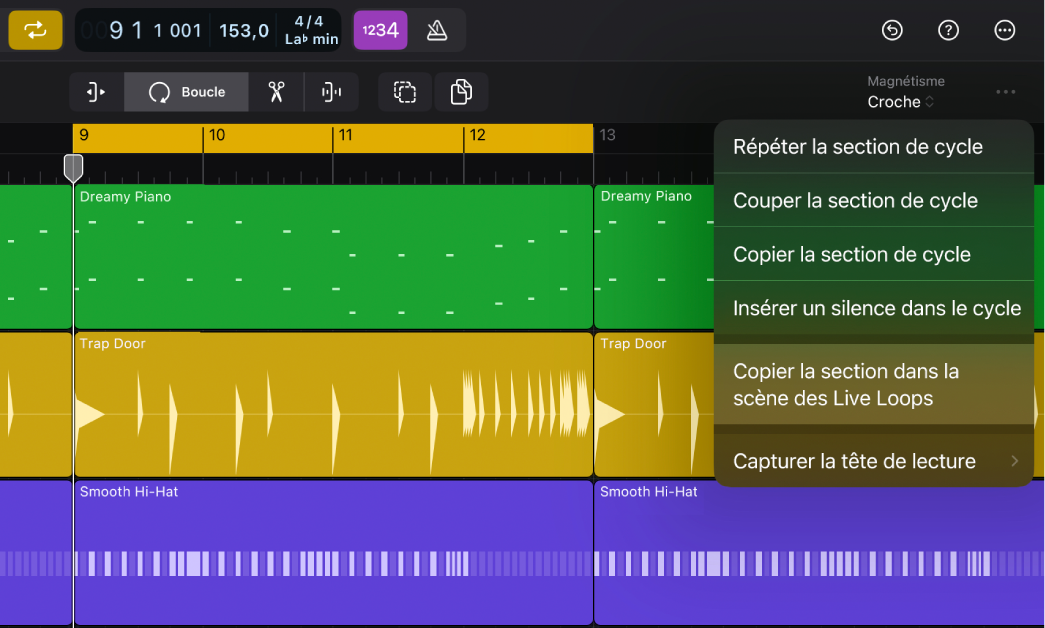Utilisation de cellules Live Loops dans Logic Pro pour iPad
Vous avez la possibilité d’ajouter des régions ou des boucles à des cellules dans la grille des Live Loops, à condition que la région ou la boucle corresponde au type de piste contenant la cellule. Vous pouvez par exemple ajouter des régions audio à des cellules sur des pistes audio, et des régions MIDI, de motif ou Session Player à des cellules situées sur des pistes d’instruments logiciels.
Vous pouvez convertir des cellules Session Player et de motif en cellules MIDI pour obtenir un montage précis impossible à réaliser dans l’éditeur de Session Player ou le séquenceur pas à pas. Vous avez également la possibilité d’extraire des boucles de cellules audio avec des points de début et de fin de boucle optimaux définis par Logic Pro.
En plus de l’ajout de régions à des cellules, vous pouvez enregistrer dans des cellules Live Loops et enregistrer une performance Live Loops sous forme de régions dans la zone de pistes. Vous pouvez également copier des cellules dans la zone de pistes, mais aussi copier et coller des scènes entières à la position de la tête de lecture dans la zone de pistes. Lorsque vous copiez des cellules dans la zone de pistes, prenez soin de bien faire correspondre le type de la piste avec celui de la cellule (par exemple, vous ne pouvez coller des cellules audio que dans des pistes audio).
Lorsque vous ajoutez un fichier audio sans information de tempo à une cellule, Logic Pro analyse le tempo du fichier audio.
Si vous envisagez d’enregistrer du son sans tempo constant dans une cellule, il est conseillé de procéder sur une piste audio dans la zone de pistes, en utilisant les fonctions Smart Tempo proposées dans Logic Pro. Une fois la région audio étiquetée avec les bonnes informations de tempo, vous pouvez l’ajouter à une cellule audio et la lire à un tempo constant.
Pour importer des fichiers dans Live Loops, vous pouvez les faire glisser et les déposer dans Logic Pro à partir de l’application Fichiers dans Slide Over. Consultez Importation de données dans Logic Pro pour iPad.
Travail avec des régions et des cellules Session Player
Les cellules Session Player ont globalement le même comportement que les régions Session Player dans la zone Pistes. La principale différence est que les cellules Session Player suivent uniquement les accords de région qu’elles contiennent.
Quand vous copiez des régions Session Player de la zone Pistes dans la grille des Live Loops, la source des accords dans la cellule Session Player obtenue est déterminée par le paramètres « Source de tonalité » dans l’inspecteur de région. Par exemple, si le paramètre « Source de tonalité » pour une région Session Player est défini sur « Piste d’accords » et que vous faites glisser cette région vers la grilles des Live Loops, les accords de la piste d’accords sont ajoutés à la cellule Session Player obtenue.
Vous pouvez également changer la source de tonalité d’une région Session Player en choisissant « Suivre la piste d’accords globale » ou « Suivre les accords de région » dans la présentation Accords dans l’éditeur de Session Player. Consultez L’éditeur de Session Player et Introduction aux accords.